- Mwandishi Jason Gerald [email protected].
- Public 2024-02-01 14:15.
- Mwisho uliobadilishwa 2025-01-23 12:48.
Umeandaa kompyuta yako na kadi bora ya sauti, umeiunganisha na spika nzuri na sasa inasikika vizuri. Lakini unawezaje kurekodi sauti unazosikia kwenye mtandao au kuunda yako mwenyewe? Hapa kuna njia kadhaa za kuifanya.
Hatua
Njia 1 ya 3: Kurekodi Kompyuta kutoka Kadi ya Sauti
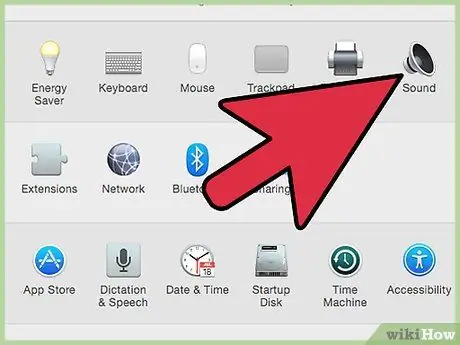
Hatua ya 1. Labda hii ndiyo njia ngumu zaidi, kwa sababu watengenezaji wanajaribu kupunguza ukiukaji wa hakimiliki, mifumo mingi ya uendeshaji na programu za sauti kwa watumiaji wa leo huzuia uwezo wa kurekodi
Unaweza kupakua matoleo ya zamani ya madereva, lakini hii inaweza kusababisha shida wakati wa kuendesha na programu mpya au mifumo ya uendeshaji
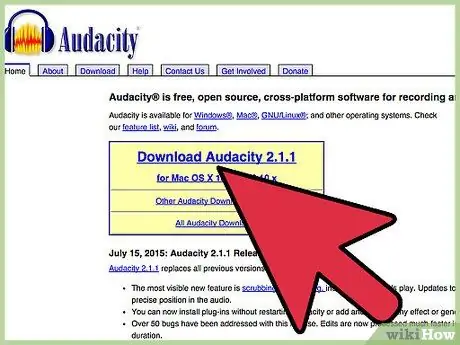
Hatua ya 2. Kwa nyenzo hii, tulitumia programu ya kurekodi chanzo wazi inayoitwa Ushujaa
Rekodi zingine za sauti kawaida hutoa kanuni na huduma sawa..
Njia 2 ya 3: Kutumia Programu ya Windows
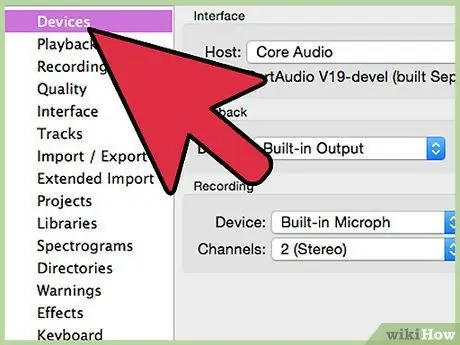
Hatua ya 1. Chagua chanzo chako cha kuingiza
Unaweza kupata hii kwenye Mwambaa zana, au katika Mapendeleo ya Kifaa. Ikiwa haipatikani, unaweza kuhitaji kuiwezesha kutoka kwa jopo la kudhibiti kadi ya sauti kama ilivyoonyeshwa hapa chini.
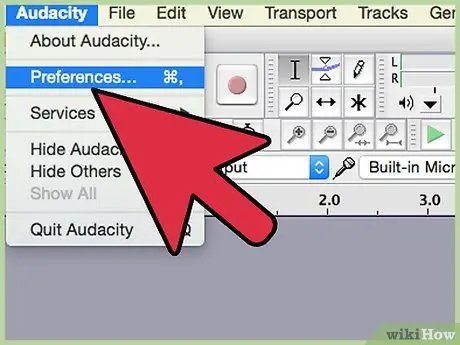
Hatua ya 2. Onyesha zana zilizofichwa
Bonyeza kulia kwenye kichupo cha Kurekodi na uchague Onyesha vifaa vya walemavu.
Bonyeza-kulia tena na uweke alama Onyesha Vifaa vilivyokatika.
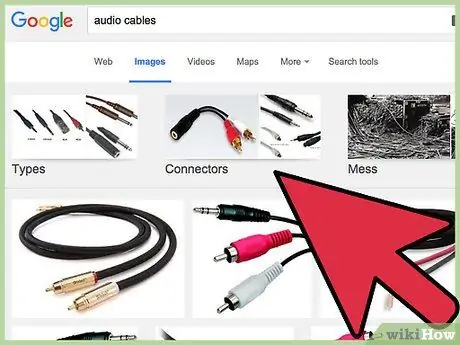
Hatua ya 3. Chomeka lebo zinazohitajika
Ikiwa Kadi yako ya Sauti ina laini ya kuingiza mwili kama vile kipaza sauti au laini ndani, inganisha kwenye kebo inayohitajika kulingana na maagizo katika mwongozo.
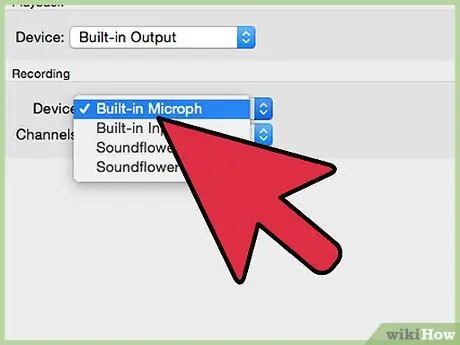
Hatua ya 4. Anzisha kifaa chako cha kuingiza
Bonyeza kulia kifaa cha kuingiza unachotaka kutumia kurekodi na kuchagua Washa.
- Bonyeza kulia tena kwenye kifaa chako cha kuingiza na uchague Weka kama Kifaa Chaguo-msingi.
- Bonyeza kulia tena kwenye kifaa chako cha kuingiza, na uchague Mali, kisha kichupo Ngazi na hakikisha sauti kwenye kitelezi imeinuliwa.
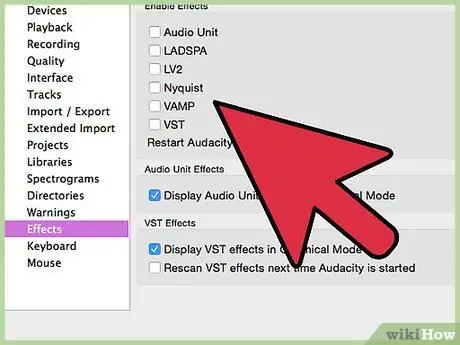
Hatua ya 5. Zima nyongeza zote za VolP
Zima pia athari zingine za sauti, isipokuwa ikiwa ni muhimu kwa matumizi ya kadi yako ya sauti.
- Bonyeza kulia Kipaza sauti na uchague Mali kisha tafuta kichupo Nyongeza ili uweze kubonyeza Lemaza athari zote za sauti.
-
Katika Windows 7, bonyeza kichupo Mawasiliano. Chini ya Wakati Windows inagundua shughuli za mawasiliano:, chagua Usifanye chochote.
-
Ikiwa unapiga simu mara kwa mara kwenye mtandao, bonyeza-kulia kwenye kipaza sauti na uchague Weka kama Kifaa Chaguo-msingi cha Mawasiliano.
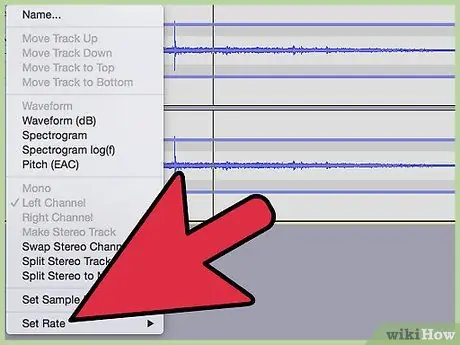
Hatua ya 6. Kurekebisha kiwango cha sampuli
Bonyeza kulia kifaa cha kuingiza, chagua Mali, kisha bonyeza tab Imesonga mbele na uhakiki Muundo chaguomsingi ambayo inalingana na viwango vya mradi wako wote (chini kushoto kwa skrini ya Usikivu), na nambari ya kituo cha rekodi kwenye kichupo Vifaa Upendeleo wa ukaguzi. Bonyeza sawa.
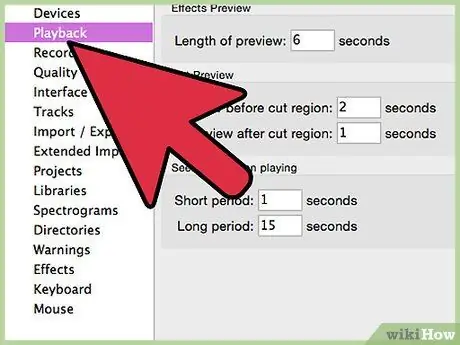
Hatua ya 7. Weka zana yako chaguo-msingi
Kwenye jopo la kudhibiti sauti, bonyeza Uchezaji, bonyeza-spika kwenye spika au vichwa vya sauti kwa kadi yako ya sauti na uweke Kifaa chaguomsingi au Kifaa chaguomsingi cha Mawasiliano.
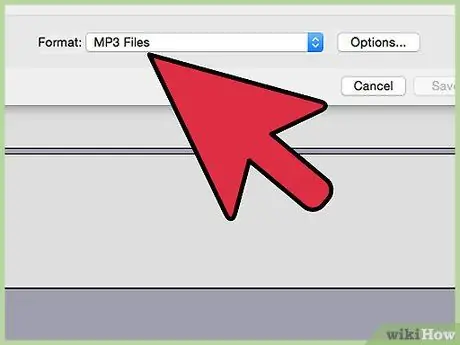
Hatua ya 8. Linganisha mechi
Bonyeza kulia na bonyeza Mali kisha tab Imesonga mbele, na kuweka Fomati chaguo-msingi kulinganisha mipangilio katika hatua ya 7 hapo juu.
Njia 3 ya 3: Kutumia vifaa vya Windows
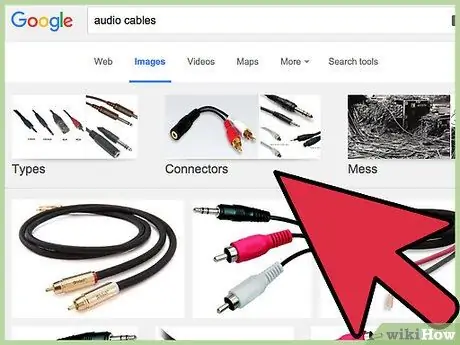
Hatua ya 1. Unganisha nyaya
Unganisha kebo na kidude-mini kutoka kwa Kadi yako ya Sauti kutoka nje (shimo kijani) hadi kwenye (shimo la samawati).
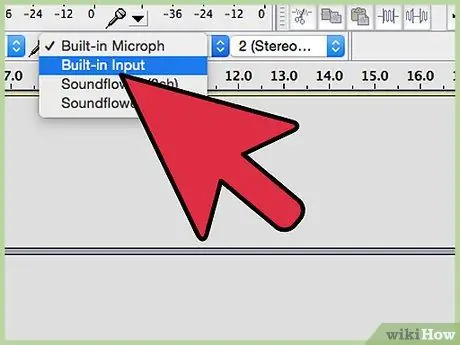
Hatua ya 2. Chagua Line In kama chanzo cha kurekodi
- Kumbuka kuwa sauti zote kutoka kwa kompyuta yako zitarekodiwa, pamoja na sauti za mfumo kama vile beeps, kengele, na arifu. Lazima uzime sauti kabla ya kuanza kurekodi.
- Tumia adapta ya stereo moja-kwa-mbili kwenye unganisho la pato, kisha unganisha kebo ya stereo moja-kwa-moja kutoka upande mmoja wa adapta kwenye bandari ya kuingiza, na jozi ya vichwa vya sauti upande wa pili wa adapta, kwa hivyo wewe inaweza kufuatilia kile kinachorekodiwa.
Kutumia Macintosh
-
Sakinisha Maua ya Sauti. [Sauti ya maua] ni mfumo wa chanzo huru na wazi wa Mac OS X (10.2 kuendelea) ambayo inaruhusu programu kupitisha sauti kwa programu zingine.

Rekodi Sauti Iliyotengenezwa na Kadi yako ya Sauti Hatua ya 13 -
Bonyeza kitufe Upakuaji Bure. Utaelekezwa kwenye ukurasa wa kupakua. Chagua toleo linalofaa kwa vifaa vyako na usanidi wa OS.

Rekodi Sauti Iliyotengenezwa na Kadi yako ya Sauti Hatua ya 14 Baada ya upakuaji kukamilika, sakinisha programu kwenye folda Maombi.
-
Endesha Kitanda cha Sauti. Programu hii iko kwenye folda yako ya Sauti ya Maua, na ikizinduliwa itaonekana kwenye mwambaa wa menyu ya kulia na ikoni yenye umbo la maua.

Rekodi Sauti Iliyotengenezwa na Kadi yako ya Sauti Hatua ya 15 -
Fungua jopo la kudhibiti Sauti. Kutoka Menyu ya Apple, chagua Mapendeleo ya Sauti…

Rekodi Sauti Iliyotengenezwa na Kadi yako ya Sauti Hatua ya 16 -
Weka pato. Bonyeza tab Pato, kisha chagua Maua ya Sauti (2ch) kutoka kwa orodha ya pato.

Rekodi Sauti Iliyotengenezwa na Kadi yako ya Sauti Hatua ya 17 -
Elekeza mfumo wako wa sauti. Bonyeza tab Athari za Sauti, na kutoka kwenye menyu kunjuzi Cheza arifu na athari za sauti kupitia:, chagua mstari nje au Spika za ndani, ambayo inafaa zaidi kwa usanidi wako, kisha funga dirisha.

Rekodi Sauti Iliyotengenezwa na Kadi yako ya Sauti Hatua ya 18 -
Weka upendeleo wa Sauti na Sauti. Bonyeza ikoni ya Maua ya Sauti kwenye mwambaa wa menyu, na uchague Pato la Mstari uliojengwa katika sehemu ya Sauti (2ch). Hakikisha Maua ya Sauti (16ch) yamewekwa Hakuna (Imezimwa).

Rekodi Sauti Iliyotengenezwa na Kadi yako ya Sauti Hatua ya 19 -
Nenda kwenye mipangilio ya MIDI ya Sauti. Kutoka kwenye menyu Maua ya Sauti, chagua Usanidi wa Sauti… na kutoka kwa upau wa menyu ya Usanidi wa MIDI wa Sauti chagua Dirisha> Onyesha Dirisha la Sauti.

Rekodi Sauti Iliyotengenezwa na Kadi yako ya Sauti Hatua ya 20 -
Weka pembejeo. Kutoka kwenye orodha ya pato kushoto, chagua chaguo Maua ya Sauti (2ch). Bonyeza kitufe Ingizo.

Rekodi Sauti Iliyotengenezwa na Kadi yako ya Sauti Hatua ya 21 - Weka Umbizo kwa kiwango cha sampuli unachotaka. Kiwango cha sampuli ya kawaida ni 44100Hz (ubora wa CD)
- Weka ujazo wa Mwalimu na vituo 1 na 2 kwa thamani ya 1.
-
Weka Pato. Bonyeza kitufe Pato na rekebisha mipangilio kama ifuatavyo.

Rekodi Sauti Iliyotengenezwa na Kadi yako ya Sauti Hatua ya 22 - Weka Umbizo ili kulinganisha thamani ya pembejeo. Thamani chaguo-msingi ni 44100Hz.
- Weka sauti kubwa na vituo 1 na 2 kwa thamani ya 1.
-
Fungua Ushujaa, na kutoka kwenye Zana ya zana, chagua Sauti (2ch) kama zana yako ya kuingiza.

Rekodi Sauti Iliyotengenezwa na Kadi yako ya Sauti Hatua ya 23 -
Piga kitufe cha rekodi nyekundu ukiwa tayari kunasa sauti!

Rekodi Sauti Iliyotengenezwa na Kadi yako ya Sauti Hatua ya 24 Kurekodi kwa Vifaa Vingine
-
Tumia pato la kompyuta. Ikiwa kurekodi kwa kadi ya sauti ya ndani haiwezekani, kuna njia ya kunasa sauti ya kompyuta yako ukitumia kifaa cha nje kilichowekwa kwenye pato la kompyuta yako.

Rekodi Sauti Iliyotengenezwa na Kadi yako ya Sauti Hatua ya 25 -
kuziba. Unganisha kebo ya stereo (kawaida kuziba stereo) kwa laini ya pato la kadi ya sauti ya kompyuta yako (shimo kijani), na uingizaji wa kifaa cha nje. Hii ni pamoja na:

Rekodi Sauti Iliyotengenezwa na Kadi yako ya Sauti Hatua ya 26 - Kirekodi MP3.
- Simu mahiri kama iPhone au Android.
- Mfumo wa kurekodi mtaalamu.
- Unaweza hata kutumia kompyuta ya pili.
-
Rekodi na kifaa cha nje, na unasa sauti yako.

Rekodi Sauti Iliyotengenezwa na Kadi yako ya Sauti Hatua ya 27 Kama Njia ya Vifaa iliyoelezewa hapo juu, sauti zote kutoka kwa kompyuta yako zitarekodiwa, pamoja na sauti za mfumo kama vile beeps, kengele, na arifu. Unaweza kutaka kunyamazisha sauti kabla ya kuanza kurekodi
Vidokezo
- Ikiwa programu yako inaruhusu, zima kazi zote za kucheza kwa sababu mwangwi usiodhibitiwa unaweza kuundwa ambao unaweza kuharibu spika, masikio na unganisho na majirani.
- Kufuatilia sauti uliyorekodi na njia ya maunzi hapo juu, tumia adapta ya mara mbili-mbili kwenye kituo cha pato, kisha unganisha kebo ya stereo moja-kwa-moja kutoka upande mmoja wa adapta kwenye kituo cha kuingiza, na jozi ya vichwa vya sauti upande wa pili wa adapta, kwa hivyo Unaweza kufuatilia rekodi.
- Rekodi ya Sauti ya Microsoft itarekodi sekunde 60 tu za sauti kwa sababu ya jukumu la RIAA.
- Ubora wa sauti utakuwa bora ikiwa utaingiza sauti kutoka kwa CD au DVD.
- Kinasa sauti cha Windows kitarekodi sekunde 60 tu za sauti.
- Ikiwa unatumia Usiri, angalia na uhakikishe bar-slide Ingizo la Sauti (ambayo iko karibu na ikoni ya maikrofoni) imewekwa kwa thamani kubwa kuliko 0.
- Ikiwa baada ya kujaribu kila kitu kilichoandikwa hapa lakini hakuna sauti iliyorekodiwa, hakikisha una Mchanganyiko wa Mono au Stereo. Unaweza kuangalia hii kwa kubofya kulia kwa spika kwenye menyu, kubofya Udhibiti wa Sauti, kubofya Mali, kuchagua kifaa chako cha kuingiza, na kukagua visanduku vyote. Kisha usinyamazishe mchanganyiko wa Stereo / Mono na uko tayari kurekodi.
Onyo
- Usitumie njia hii kukiuka sheria za hakimiliki kwa kuiba muziki kutoka kwa mtandao au kutoa muziki kutoka kwa DVD ili kuunda wimbo ambao unataka kusambaza kwa umma.
- Vizuizi vya hakimiliki au mtandao vinaweza kukuzuia kurekodi au kusambaza vifaa vya sauti. Angalia kwanza.
- https://manual.audacityteam.org/help/manual/man/tutorial_recording_computer_playback_on_windows.html
- https://cycling74.com/products/soundflower/
-






